FBI Green Dot Moneypak viruso šalinimas (Pašalinimo vadovas) - atnaujinta Bir 2018
FBI Green Dot Moneypak viruso pašalinimas
Kas yra FBI Green Dot Moneypak Virus?
FBI Green Dot Moneypak yra netikro pavojaus žinute besimaskuojantis virusas
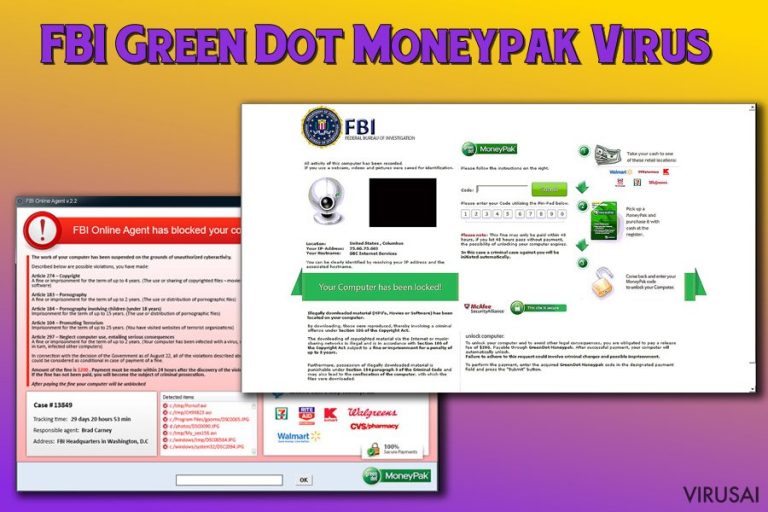
FBI Green Dot Moneypak virusas (angl. FBI Green Dot Moneypak virus) yra labai rimta kibernetinė infekcija, kuri neturi nieko bendro su organizacija vadinama FBI arba lietuviškai FTB. Kaip ir FBI Moneypak virusas ar FBI virusas, ši infekcija rodo perspėjimą, kuris užrakina kompiuterį ir visiškai blokuoja auką nuo bet kokio programų ar failų naudojimo.
Tą akimirką, kai vartotojas perkrauna kompiuterį, Green Dot Moneypak virusas tampa aktyvus ir užrakina visą sistemą. Net perkrovus kompiuterį į 'Safe Mode with Networking' režimą, kompiuterio ekrane matomas tik klaidinantis pranešimas. Jūs turite būti ypač atsargūs, jei jūs gyvenate JAV, nes dauguma vartotojų, kurie buvo užsikrėtę šiuo grėsmingu virusu, gyvena šioje vietovėje. Tačiau yra daug kitų šio viruso versijų, kurios plinta Europoje.
Kaip žmonės gali užsikrėsti FBI Green Dot Moneypak VIRUSu?
FBI Green Dot Moneypak virusą galima atsisiųsti kartu su kitomis programomis ar failais be jokio ženklo. Tai gali būti suklastoti video ar audio kodekai, „Flash“ atnaujinimai ar kitos nemokamos programos, kurios yra planimamos neoficialių šaltinių. Be to, jūs turėtumėte vengti 'Spam' elektroninių laiškų priedų, kurie taip pat buvo pastebėti platinantys šią infekciją. Iškart po to kai virusas patenka į sistemą, FBI Green Dot Moneypak virus pakeičia darbalaukio foną su dideliu perspėjimu, kuris bando apsimesti Vyriausybine agentūra, priklausančia Jungtinių Amerikos Valstijų Teisingumo departamentui. Šis įspėjimas bando įtikinti vartotojus, kad jie pažeidė įvairius įstatymus ir buvo sugauti ir užblokuoti:
All activity of this computer has been recorded.
If you use a webcam, videos and pictures were saved for identification.You can be clearly identified by resolving your IP address and the associated hostname.Your computer has been locked!I
llegally downloaded materials (MP3’s, Movies or Software) have been located on your computer.By downloading, those were reproduced, thereby involving a criminal offense under Section 106 of the Copyright Act.
The downloading of copyrighted material via the Internet or music-sharing networks is illegal and is in accordance with Section 106 of the Copyright Act subject to a fine of imprisonment for a penalty of up to 3 years.
Furthermore, possession of illegally downloaded material is punishable under Section 184 paragraph 3 of the Criminal Code and may also lead to the confiscation of the computer, with which the files were downloaded.To unlock your computer and to avoid other legal consequences, you are obligated to pay a release fee of $200. Payable through GreenDot Moneypak. After successful payment, your computer will be automatically unlocked. Failure to adhere to this request could involve criminal charges and possible imprisonment.
To perform the payment, enter the acquired GreenDot Moneypak code in the designated payment field and press the “Submit” button.
Žinoma, šis įspėjimas yra visiškai suklastotas ir jis neturi nieko bendro su teisėtomis organizacijomis. Jei jūsų kompiuteris buvo užblokuotas tokio FBI įspėjimo, pirmiausiai jūs turite suprasti, kad mokėdami baudą neatrakinsite kompiuterio. Tai padarę jūs tiesiog paremsite šio viruso kūrėjus. Siekiant sugrįžti į normalų darbą kompiuteriu, jūs turite atrakinti savo kompiuterį ir tada pašalinti FBI Green Dot Moneypak virusą iš jo.
Kaip galima pašalinti FBI Green Dot MONEYPAK virusą?
Kad atrakintumėte savo kompiuterį ir gautumėte galimybę nuskaityti jį su anti-malware programomis, pirmiausia turite atlikite šiuos veiksmus:
- Su kitu neužkrėstu kompiuteriu atsisiųskite SpyHunter 5Combo Cleaner, FortectIntego arba kitą geros reputacijos anti-kenkėjišką programą.
- Įdėkite ją į USB atmintinę arba CD
- Tuo tarpu perkraukite užkrėstą kompiuterį saugiuoju rėžimu (Safe Mode with Command prompt) ir prijunkite USB raktą.
- Perkraukite kompiuterį ir su nauja programa perskanuokite visą kietąjį diską.
Po šių žingsnių rekomenduojame dar kartą paleisti visos sistemos nuskaitymą su anti-malware programa, kad įsitikintumėte, jog visiškai pašalinote virusą iš sistemos.
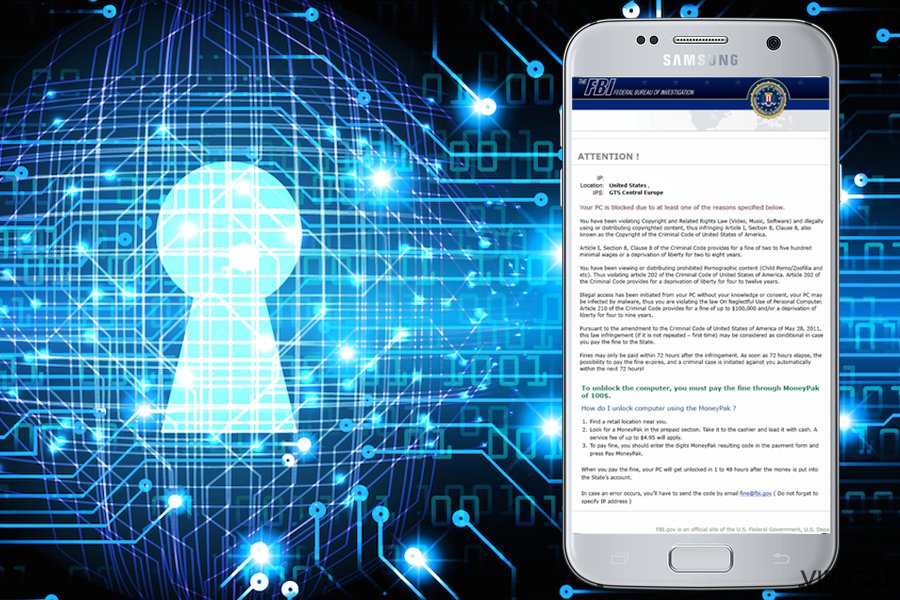
ATNAUJINIMAS: Jeigu FBI Moneypak virusas užkrėtė jūsų Android operacinę sistemą turintį įrenginį, atlikite šiuos veiksmus:
1. Perkraukite savo Android operacinę sistemą turintį įrenginį į Safe Mode režimą:
* Suraskite Power mygtuką ir spauskite jį tol, kol pamatysite meniu. Spustelėkite Išjungti arba Power Off.
* Dabar turėtumėte pamatyti langelį, kuris siūlo jums perkrauti jūsų Android įrenginį į Safe Mode režimą. Pasirinkite jį ir spustelėkite OK.
Jeigu tai nesuveikė, išjunkite savo įrenginį ir vėl įjunkite. Kai jis įsijungs, bandykite spausti ir laikyti kartu: Meniu, Volume Down, Volume Up arba Volume Down ir Volume Up.
2. Išinstaliuokite pavojingą programėlę (šis Android virusas gali slėptis po BaDoink, Video Player, Network Driver System, Video Render, ScarePakage ir kitais įtartinais vardais):
* Perkrovęs savo įranginį į Safe Mode režimą, eikite į nustatymus arba Settings. Čia spustelėkite Programos arba Apps arba Application manager (pavadinimas kinta nuo įrenginio tipo).
* Suraskite prieš tai minėtas programėles (ę) ir jas išinstaliuokite.
Jeigu tai nesuveikė, pabandykite įvesti bet kokį 15 skaičių kodą į MoneyPak xpress Packed voucher langelį, kurio prašo FBI android virusas.
Rankinis FBI Green Dot Moneypak viruso pašalinimas
Rankinis FBI Green Dot Moneypak pašalinimas saugiajame režime
Svarbu! →
Rankinio pašalinimo instrukcijos gali būti per sudėtingas paprastiems kompiuterių naudotojams. Tam, kad viską atliktumėte teisingai, reikia turėti IT žinių (pašalinus ar pažeidus gyvybiškai svarbius sisteminius failus galima visiškai sugadinti Windows sistemą). Be to, tai gali užtrukti net kelias valandas, todėl mes rekomenduojame verčiau rinktis aukščiau pateiktą automatinį pašalinimą.
1 žingsnis. Įjunkite saugųjį režimą
Geriausia rankinį kenkėjiškos programos pašalinimą atlikti saugiajame režime.
Windows 7 / Vista / XP
- Spustelėkite Start > Shutdown > Restart > OK.
- Kai jūsų kompiuteris taps aktyviu, kelis kartus spauskite F8 mygtuką (jei tai neveikia, pabandykite F2, F12, Del ir kt. – tai priklauso nuo jūsų pagrindinės plokštės modelio), kol išvysite Advanced Boot Options langą.
- Iš sąrašo pasirinkite Safe Mode with Networking.

Windows 10 / Windows 8
- Dešiniuoju pelės mygtuku spustelėkite Start mygtuką ir pasirinkite Settings.

- Slinkite žemyn, kad pasirinktumėte Update & Security.

- Kairėje lango pusėje pasirinkite Recovery.
- Dabar slinkite žemyn, kad rastumėte Advanced Startup skyrių.
- Spustelėkite Restart now.

- Pasirinkite Troubleshoot.

- Eikite į Advanced options.

- Pasirinkite Startup Settings.

- Paspauskite Restart.
- Dabar paspauskite 5 arba spustelėkite 5) Enable Safe Mode with Networking.

2 žingsnis. Išjunkite įtartinus procesus
Windows Task Manager yra naudingas įrankis, rodantis fone veikiančius procesus. Jei kenkėjiška programa vykdo procesą, turėtumėte jį išjungti:
- Norėdami atidaryti Windows Task Manager, klaviatūroje spauskite Ctrl + Shift + Esc.
- Spauskite More details.

- Slinkite žemyn į Background processes skyrių ir ieškokite ko nors įtartino.
- Dešiniuoju pelės mygtuku spustelėkite tai ir pasirinkite Open file location.

- Grįžkite prie proceso, paspauskite dešinį pelės mygtuką ir pasirinkite End Task.

- Ištrinkite kenksmingo aplanko turinį.
3 žingsnis. Patikrinkite programos paleidimą
- Norėdami atidaryti Windows Task Manager, klaviatūroje spauskite Ctrl + Shift + Esc.
- Eikite į Startup skirtuką.
- Dešiniuoju pelės mygtuku spustelėkite įtartiną programą ir pasirinkite Disable.

4 žingsnis. Ištrinkite viruso failus
Su kenkėjiškomis programomis susiję failai gali slėptis įvairiose jūsų kompiuterio vietose. Pateikiame instrukcijas, kurios gali padėti juos rasti:
- Windows paieškoje įveskite Disk Cleanup ir paspauskite Enter.

- Pasirinkite diską, kurį norite išvalyti (C: pagal numatytuosius nustatymus yra jūsų pagrindinis diskas ir greičiausiai bus tas, kuriame yra kenkėjiškų failų).
- Slinkite per Files to delete sąrašą, pasirinkdami šiuos failus:
Temporary Internet Files
Downloads
Recycle Bin
Temporary files - Pasirinkite Clean up system files.

- Taip pat galite ieškoti kitų kenksmingų failų, paslėptų šiuose aplankuose (įrašykite juos į Windows Search ir paspauskite Enter):
%AppData%
%LocalAppData%
%ProgramData%
%WinDir% -
Baigę iš naujo paleiskite kompiuterį įprastu režimu.
Kaip ištrinti FBI Green Dot Moneypak naudojant System Restore
-
Žingsnis 1: Perkraukite kompiuterį į Safe Mode with Command Prompt režimą
Windows 7 / Vista / XP- Paspauskite Start → Shutdown → Restart → OK.
- Kai kompiuteris įsijungs iš naujo, pradėkite spaudinėti F8. Tai darykite tol, kol pasirodys Advanced Boot Options langas.
-
Iš sąrašo pasirinkite Command Prompt

Windows 10 / Windows 8- Spustelėkite Power Windows mygtuką. Po to spauskite ir paspaudę laikykite Shift mygtuką, galiausiai pasirinkite Restart..
- Pasirinkite Troubleshoot → Advanced options → Startup Settings ir vėl spauskite Restart.
-
Kai kompiuteris įsijungs iš naujo, lange Startup Settings pasirinkite Enable Safe Mode with Command Prompt

-
Žingsnis 2: Atstatykite sistemos nustatymus ir failus
-
Kai pasirodys Command Prompt langas, įveskite cd restore ir spustelėkite Enter.

-
Dabar įrašykite rstrui.exe ir vėl spustelėkite Enter..

-
Kai pasirodys naujas langas, spustelėkite Next ir pasirinkite sistemos atkūrimo tašką, kuris yra prieš FBI Green Dot Moneypak pasirodymą jūsų kompiuteryje. Po to vėl paspauskite Next.


-
Dabar spauskite Yes ir pradėkite sistemos atstatymą.

-
Kai pasirodys Command Prompt langas, įveskite cd restore ir spustelėkite Enter.
Galiausiai, susimąstykite apie savo kompiuterio apsaugą ir tokių virusų kaip FBI Green Dot Moneypak prevenciją. Kad apsisaugotumėte nuo ransomware kategorijai priskiriamų virusų, naudokite patikimas antivirusines, tokias kaip FortectIntego, SpyHunter 5Combo Cleaner arba Malwarebytes.
Jums rekomenduojama
Saugiai prisijunkite prie savo interneto svetainės, kad ir kur bebūtumėte
Bedirbant su tinklaraščiu, interneto svetaine ar kitu projektu, kurį turite nuolat prižiūrėti, jums gali tekti prisijungti prie serverio ir turinio valdymo sistemos kur kas dažniau nei įprasta. Bene geriausias sprendimas kuriant saugesnį tinklą – statinis/pastovus IP adresas.
Jeigu nustatysite prie jūsų įrenginio pririštą statinį IP adresą, palengvinsite serverio ar tinklo valdytojo darbą, kurie kontroliuoja prisijungimus ir veiklą. Be to, būtent taip išvengsite kai kurių autentifikavimo keblumų ir galėsite naudotis savo banko sąskaitomis nuotoliniu būdu, nesukeldami įtarimo su kiekvienu prisijungimu, kai būsite kitoje vietoje.
Tokie VPN programinės įrangos tiekėjai kaip Private Internet Access gali jums padėti, jei norite kontroliuoti savo internetinę reputaciją ir lengvai valdyti projektus, kad ir kokioje pasaulio vietoje bebūtumėte. Geriau neleisti prie jūsų svetainės prisijungti iš skirtingų IP adresų.
Atkurkite failus, kuriuos sugadino pavojingas virusas
Nepaisant to, kad yra įvairių aplinkybių dėl kurių sistemoje esantys duomenys gali pradingti, įskaitant ir netyčinį pašalinimą, dažniausia priežastis, kodėl žmonės netenka nuotraukų, dokumentų, vaizdo įrašų bei kitų svarbių duomenų – tai kenkėjiškos programonės įrangos įsirašymas.
Potencialiai nepageidaujamos programos gali pašalinti kai kuriuos failus bei neleisti veikti programinei įrangai. Vis dėlto, didesnę grėsmę kelia pavojingi virusai. „Ransomware“ tipo virusai koncentuojasi į duomenų šifravimą ir vartotojų prieigos prie duomenų ribojimą, todėl įsirašius tokį virusą į kompiuterį galite visam laikui prarasti asmeninius duomenis. Ypač jei nepasveriate kaip svarbu daryti failų kopijas.
Užkoduotų failų atrakinimo galimybės yra labai ribotos, tačiau kai kurios programos turi duomenų atkūrimo funkciją. Kai kuriais atvejais Data Recovery Pro programa gali padėti atkurti bent dalį duomenų, kuriuos užrakino failus koduojantis virusas ar kita kenkėjiška programa.







